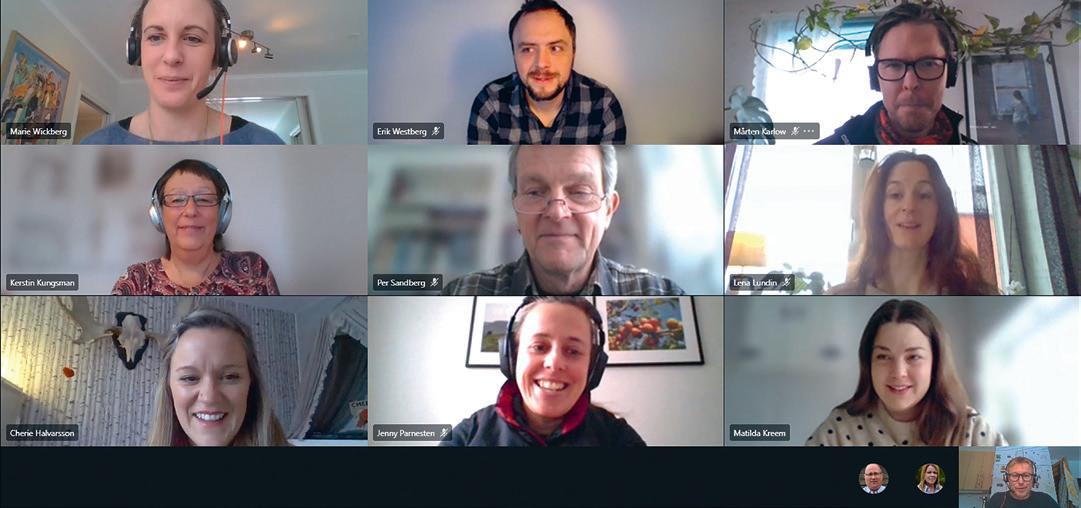FÖRENINGSÅRET
MED MELLANSKOG NR 1 2021
Vi möts digitalt ! Några tips när du deltar i Teamsmöten med många deltagare! • Stäng av mikrofonen när du inte talar. • Klicka på symbolen Räck upp handen om du vill begära ordet. • Du kan också ställa frågor i möteschatten – klicka på symbolen Visa konversation så kan du själv ställa frågor och se vad andra har skrivit. • Om du får hackigt ljud eller grynig bild, stäng av din kamera.
Rä ck at upp tb h eg an är de ao n rd för et Ö pp na m öt es ch Vi at sa te vil n de ka lta so ri m m öt et
MELLANSKOG HAR KLARAT sig bra genom pandemin. En av orsakerna är att vi kunnat fortsätta att möta våra medlemmar i skogen men också på distans för att ge råd och att göra affärer. Samtidigt har också våra förtroendevalda kunnat mötas på distans under året för möten i våra skogsbruksområden, vi har genomfört två föreningsstämmor och haft samråd i ordföranderådet. Våra distansmöten genomför vi i programmet Microsoft Teams. Teams är en mötesplattform som fungerar i moderna webbläsare. Det går även att ladda ned en Teams-app till din dator, telefon eller surfplatta. Fördelen med att mötas via Teams jämfört med att till exempel tala i telefon är att vi kan dela både ljud, bild och titta på samma underlag som till exempel drönarbilder av din fastighet eller din skogsskötselplan. Det blir helt enkelt en mer personlig mötesupplevelse. För dig som är distansskogägare är nyttan uppenbar, du kan få kvalificerad rådgivning kring din skog utan att resa. Och det fungerar lika bra för alla skogsägare som vill ha ett tidseffektivt möte med sin skogliga rådgivare. ¶
Ka m er ap å/ av M ikr of on på /a v De la sk är m
14
! Så här enkelt är det att ansluta till ett Teams-möte • Innan mötet: Inbjudan till mötet skickas till din e-postadress. • I mötesinbjudan finns en länk. Klicka på länken Klicka här för att delta i mötet. • Nu öppnas din webbläsare – välj Fortsätt i den här webbläsaren. (du kan också välja att ladda hem Teams-appen eller att starta mötet i Teams-appen om du redan har den installerad på din enhet). • Nu öppnas ett inställningsfönster där du ser din kamerabild och kan slå på eller av din mikrofon. Klicka på Anslut nu. • Nu ansluter du till mötet. Ibland kan du behöva vänta en liten stund på att den som bjudit in dig ska släppa in dig. TIPS Om du inte får ljudet att fungera ordentligt eller har problem att ansluta till mötet från din dator, telefon eller surfplatta, kan du alltid ringa in till Teams-mötet. Om du behöver ansluta dig via vanlig telefon hittar du telefonnumret och konferens-ID i din mötesinbjudan. Telefonsamtalet debiteras med normal telefontaxa.